Excel のオンラインテンプレートを削除するには
更新日:
エクセルのオンラインテンプレートが何らかの理由で正常に開けないときは、削除して問題を解決できます。
削除した後にテンプレートから新しいブックを作成すると、新しいファイルがダウンロードされます。
オンラインテンプレートの保存場所からテンプレートファイルを削除できます。
オンラインテンプレートを削除する
オンラインテンプレートのダウンロード先がいくつかあります。それらのフォルダーにあるファイルを削除して、テンプレートを削除できます。
- 既定の保存場所
- 一部のテンプレートの保存場所
削除しても既存のファイルには何も影響はありません。オンラインテンプレートから新しいブックを作成すると、再びダウンロードされます。
念のため、削除する前にコピーするなどバックアップしておくと安心です。
📁既定の保存場所
通常は、このフォルダーにオンラインテンプレートがダウンロードされます。
-
エクスプローラーからオンラインテンプレートの既定の保存場所のパスを表示します。
C:\Users\{ユーザー名}\AppData\Roaming\Microsoft\Templates
ただし、Excel や Windows のバージョンによって異なる場合があります。
-
削除したいファイルを選択して Delete キーまたは Shift + Delete キーを入力します。
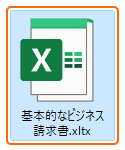 誤ってテンプレート以外のファイルを削除しないように注意します。
誤ってテンプレート以外のファイルを削除しないように注意します。 - 確認メッセージが表示されたらはいを選択します。
ダウンロードしたオンラインテンプレートが削除されます。
📁一部のテンプレートの保存場所
一部のオンラインテンプレートは、このフォルダーにダウンロードされます。
-
エクスプローラーからオンラインテンプレートの一部の保存場所のパスを表示します。
C:\Users\{ユーザー名}\AppData\Local\Microsoft\Office\16.0\DTS
ただし、Excel や Windows のバージョンによって異なる場合があります。
-
この中にいくつかフォルダーがあります。その中にある削除したいファイルを選択して Delete キーまたは Shift + Delete キーを入力します。ただし、ファイル名が英数字の羅列になっているので、開いてみて何のファイルか特定する必要があります。
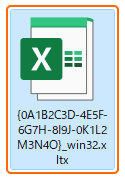 誤ってテンプレート以外のファイルを削除しないように注意します。
誤ってテンプレート以外のファイルを削除しないように注意します。 - 確認メッセージが表示されたらはいを選択します。
ダウンロードしたオンラインテンプレートが削除されます。
削除されたか確認する
オンラインテンプレートから新しいブックを作成するとき、プレビュー画面にダウンロード サイズが表示されると削除されています。ダウンロード済みのテンプレートには表示されません。
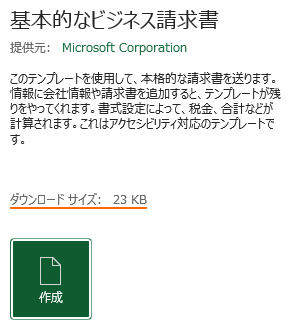
テンプレートをカスタマイズする
豊富なデザインから作成したり、個人用テンプレートを削除したりできます。
- オンラインテンプレートから作成:Microsoft 公式のオンラインテンプレートから新しいブックを作成する方法があります。豊富なデザインから選んで作成できます。
- 個人用テンプレートを削除:個人用テンプレートを削除する方法があります。個人用テンプレートの一覧に表示されなくなります。
- テンプレートの一覧から削除:テンプレートを一覧から削除する方法があります。一覧に表示されなくなります。
その他のカスタマイズ方法など、テンプレートに関連する記事をまとめて紹介します。
まとめ
- テンプレートを更新:オンラインテンプレートを削除すると、再び使用するときにダウンロードしてから新しいブックを作成します。
- 問題解決:ダウンロードしたファイルに問題があるときは、削除すると問題が解決することがあります。
- 削除する理由:特別な理由がある時でない限り、オンラインテンプレートを削除する必要はありません。
この方法を活用してエクセルの時短に役立ててください。